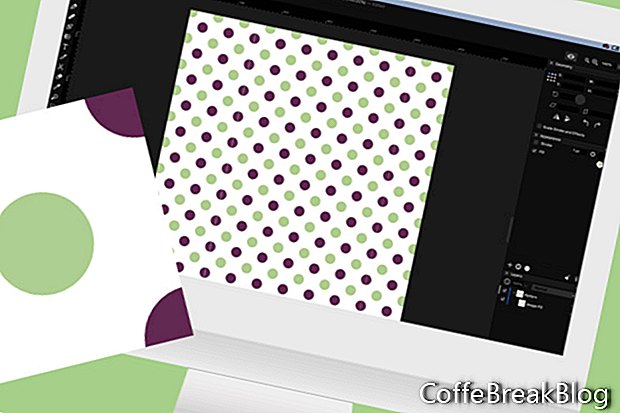Ebben az oktatóanyagban folytatjuk a zökkenőmentes félcsepp ismétlődő felületminta kidolgozását az Amadine-ban, egy új, vektorrajzolási alkalmazásban a Mac-hez. Most, hogy elkészült a sablon, testreszabhatjuk a színeket és létrehozhatjuk első felületmintáinkat. Ez a minta 1000 x 1000 px lesz 300 dpi felbontással, amely tökéletes méret, hogy háttérmintázatként használhassuk a tervezői matricákhoz.
- Nyissa meg a Half Drop Circle Template.amdn fájlt az Amadine alkalmazásban.
- A középső kör színének megváltoztatásához kiválasztjuk a köröket a lapon, és megnyissuk a Szín panelt a Megjelenés panelen. A Szín panelen beállíthatja a kívánt színt. Zöld színt (# a1cd7c) használtam a középső körre, és lila színű (# 932e78) a sarok körökre. A háttér színét törtfehérre állítottam (#fffcfc).
- A háttér színének megváltoztatásához válassza a Szín réteget a Rétegek panelen. A Megjelenés panelen adja meg a háttér színét (lásd a képernyőképet).
Ismételje meg a folyamatot az öt kör számára. Most exportálhatjuk ezt a mintát EPS fájlként, a vektorok megtartásával.
- A menüben válassza a File - Export lehetőséget. Az Export ablakban (lásd a képernyőképet) válassza az EPS lehetőséget. Állítsa az Exportálás hatókörét teljes dokumentumra, a DPI-t pedig 300-ra. Nevezze meg a képfájlt GreenPurplePolkaDot. Kattintson az Exportálás elemre.
Most, hogy megvan a félcsepp mintánk, felhasználhatjuk azt felületi minta létrehozására. Indítsunk el egy új dokumentumot, de ezúttal 1000 x 1000 pixel lesz. Ez jó méret egy dobozos digitális matrica számára. Ha a projekt nagyobb, akkor nagyobb lapra lesz szüksége.
- Indítson el egy új dokumentumot a Fájl - Új elemre kattintással, és állítsa be az alábbi értékeket az Új dokumentum ablakban. Kattintson a Létrehozás gombra.
Típus: Nyomtatás
Preset: Egyéni
Szélesség: 1000 képpont
Magasság: 1000 képpont
Mértékegységek: pixel
Tájolás: portré
Most hozzáadunk egy téglalapot az alapértelmezett rétegre, és töltsük meg a téglalapot az ismétlődési mintával.
- Válassza ki az 1. réteget, és nevezze el Minta.
- Rajzoljon egy téglalap alakot ezen a rétegen, és nevezze meg az Út réteget Ismétlés. Kapcsolja ki a löket és tartsa meg a kitöltést. (lásd a képernyőképet).
- Ha a Repeat réteg kiválasztva, kattintson a Fill Color ikonra a Szín panel megnyitásához. Kattintson a Kép fülre, majd a Kép gombra. Válaszd ki a GreenPurplePolkaDot.eps fájl, amelyet éppen készítettünk. Állítsa a Kitöltés típusát Csempére. A mintát meg kell ismételnie az egész lapon (lásd a képernyőképet).
A pöttyös ismétlés méretét a Scale csúszkával vezérelheti.
- Kattintson a Fájl - Mentés gombra, hogy a tesztmintát .amdn fájlként mentse.
Swift Publisher
Amadine
BeLight szoftver
Amadine képernyőképeket a BeLight Software Ltd. engedélyével használtak
Vissza